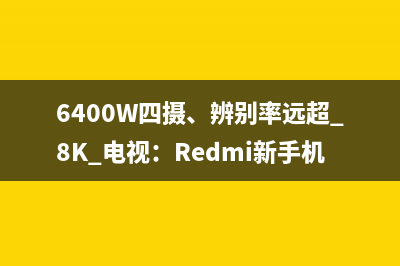如何组装电脑教程分享(三) (组装电脑 教程)
整理分享如何组装电脑教程分享(三) (组装电脑 教程),希望有所帮助,仅作参考,欢迎阅读内容。
内容相关其他词:如何组装电脑教学视频,如何组装电脑教程图解,如何组装电脑教学视频,如何组装电脑步骤,如何组装电脑教程图解,如何组装电脑教学视频,如何组装电脑教程图解,如何组装电脑教程视频,内容如对您有帮助,希望把内容链接给更多的朋友!
如何组装电脑1.安装主板 将机箱的插口挡板装到机箱上,把主板外接音频数据插口位对准机箱预留插口位平放进机箱,然后依次把主板的螺丝装上。如何组装电脑2.安装电源(通用): 找到机箱的电源位,把电源平放到机箱内,依次上紧螺丝。其次,把电源线从机箱背部穿到机箱内。 电源上面有一个开关,安装完电源后,把电源调制打开状态,以避免在测验开机的时候没有电源供应。有的机箱支持背部走线,这样可以让机箱的正面显得井条有序。如何组装电脑3.安装处理器(通用): 通用处理器安装方式: 扣紧处理器扣具之后在处理器表面均匀涂抹一层散热硅胶(处理器自带)!处理器供电连接: 找到如图所示的电源供电线,对应主板的处理器_PWR1接口,插上即可。4针或者8针,按照主板所需去选择,(防呆规划)。如何组装电脑4.安装处理器散热玄冰安装方式: 把散热器自带的扣锁安装到风扇上。 把扣锁扣到散热托盘上。 完成安装,如上图所示。处理器散热供电连接: 在主板上找到处理器_FAN接口,将处理器散热器的电源线*上面(防呆规划)。 注意:处理器散热的供电一定要连接到主板处理器_FAN插口,这样主板才会根据处理器状态调整散热器的转速,切勿直接连接电源线或者SYS_FAN。 到此,关于处理器及附件的安装结束,检查散热扣具是否紧凑,处理器和散热供电是否*底了。如何组装电脑5.安装内存条(通用): 找到主板插内存条的位置,现在的主板都是支持插4个内存条的。如图: 看一下内存条缺口位置,同样是防呆规划。主板不一样支持的内存条也不一样,购买的时候需要考虑兼容性。 打开内存条插槽扣边。 将内存条缺口和插槽缺口对准,轻轻用力往下按,听见“啪”的一声表示安装到位。如何组装电脑6.安装硬盘\SSD硬盘(通用): 找到机箱的硬盘安装位,将硬盘放到机箱的硬盘托架上,依次上紧螺丝。 找到主板自带的SATA线如图: 将SATA线一头连接硬盘一头连接主板SATA_1接口(主板提供很多SATA接口): 找到和硬盘供电接口相对应的电源供电线,插上即可。 电源的供电线头有很多,没必要所有用上,电源插口都是串联在一起的,按需选择。 硬盘的供电和数据接口也是防呆规划的,插错或者选择的电源线不对都是插不上的,这里就不做图例了。 普通SSD硬盘和机械硬盘安装都是一样的。SATA线连接主板SATA插座,供电选择电源供电。如何组装电脑7.安装显卡(通用): 在主板找到PCIE插口 将显卡对准卡槽安装到位即可。显卡供电连接: 找到电源对应的电源供电线,*显卡上即可完成安装。如何组装电脑8.主板供电(通用):电源供电线:主板插口:插上即可完成。如何组装电脑9.跳线以及USB3.0连接: 请参考小编分享的:如何组装电脑教程分享(二),这里不做重复赘述!检察工作:电源开关是否复位。主板供电是否连接。处理器供电是否连接。处理器散热供电是否连接。显卡供电是否连接。硬盘供电是否连接。硬盘SATA线是否连接。跳线连接是否正确。 一切就绪后,将显示器和主板支持的接口对应连接(注意:显示器支持的接口是DVI主板或显卡也要是DVI)。 如果装了*显卡,请将显示器和显卡连接,不要接主板的接口。
把散热器自带的扣锁安装到风扇上。 把扣锁扣到散热托盘上。 完成安装,如上图所示。处理器散热供电连接: 在主板上找到处理器_FAN接口,将处理器散热器的电源线*上面(防呆规划)。 注意:处理器散热的供电一定要连接到主板处理器_FAN插口,这样主板才会根据处理器状态调整散热器的转速,切勿直接连接电源线或者SYS_FAN。 到此,关于处理器及附件的安装结束,检查散热扣具是否紧凑,处理器和散热供电是否*底了。如何组装电脑5.安装内存条(通用): 找到主板插内存条的位置,现在的主板都是支持插4个内存条的。如图: 看一下内存条缺口位置,同样是防呆规划。主板不一样支持的内存条也不一样,购买的时候需要考虑兼容性。 打开内存条插槽扣边。 将内存条缺口和插槽缺口对准,轻轻用力往下按,听见“啪”的一声表示安装到位。如何组装电脑6.安装硬盘\SSD硬盘(通用): 找到机箱的硬盘安装位,将硬盘放到机箱的硬盘托架上,依次上紧螺丝。 找到主板自带的SATA线如图: 将SATA线一头连接硬盘一头连接主板SATA_1接口(主板提供很多SATA接口): 找到和硬盘供电接口相对应的电源供电线,插上即可。 电源的供电线头有很多,没必要所有用上,电源插口都是串联在一起的,按需选择。 硬盘的供电和数据接口也是防呆规划的,插错或者选择的电源线不对都是插不上的,这里就不做图例了。 普通SSD硬盘和机械硬盘安装都是一样的。SATA线连接主板SATA插座,供电选择电源供电。如何组装电脑7.安装显卡(通用): 在主板找到PCIE插口 将显卡对准卡槽安装到位即可。显卡供电连接: 找到电源对应的电源供电线,*显卡上即可完成安装。如何组装电脑8.主板供电(通用):电源供电线:主板插口:插上即可完成。如何组装电脑9.跳线以及USB3.0连接: 请参考小编分享的:如何组装电脑教程分享(二),这里不做重复赘述!检察工作:电源开关是否复位。主板供电是否连接。处理器供电是否连接。处理器散热供电是否连接。显卡供电是否连接。硬盘供电是否连接。硬盘SATA线是否连接。跳线连接是否正确。 一切就绪后,将显示器和主板支持的接口对应连接(注意:显示器支持的接口是DVI主板或显卡也要是DVI)。 如果装了*显卡,请将显示器和显卡连接,不要接主板的接口。